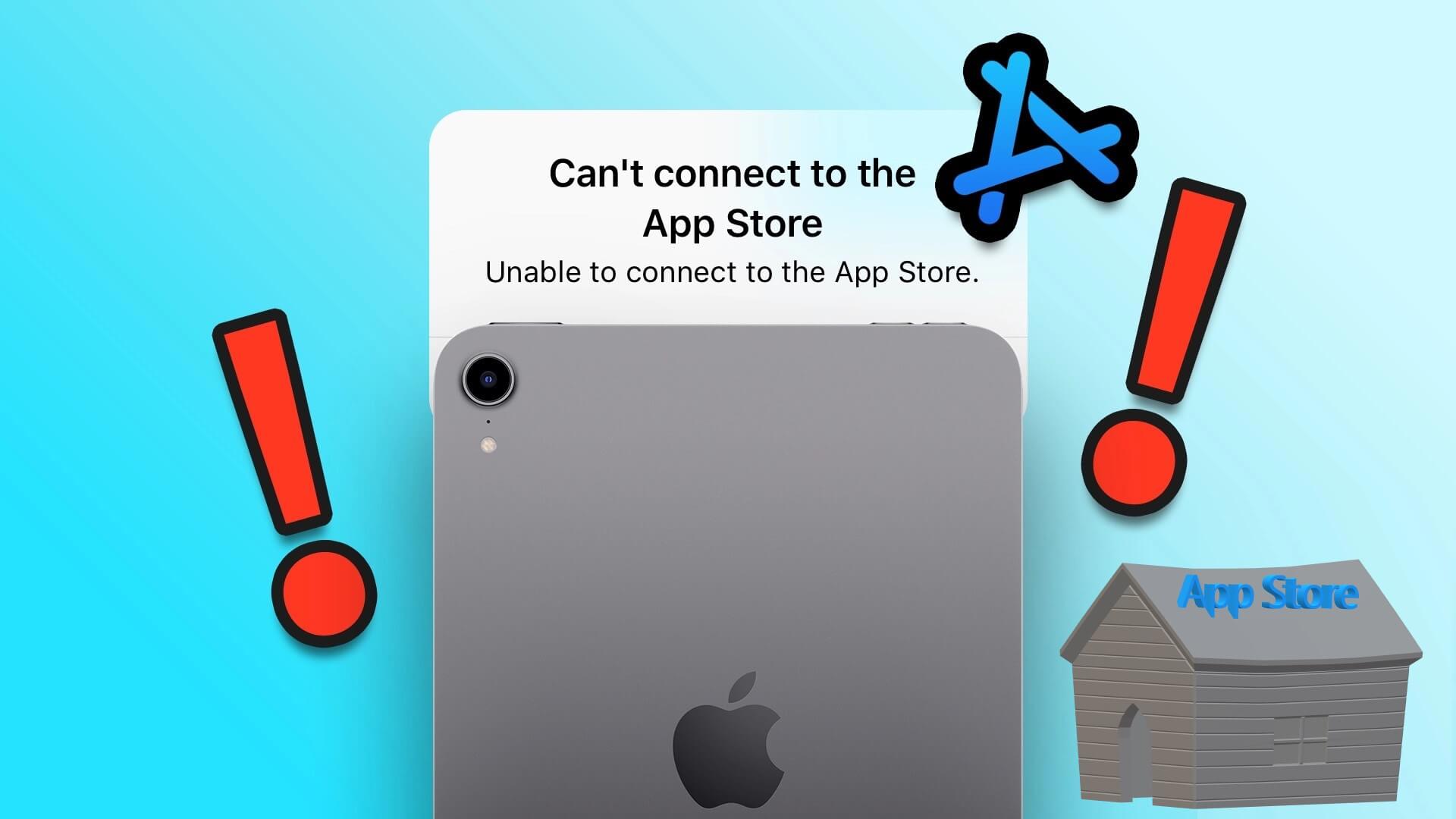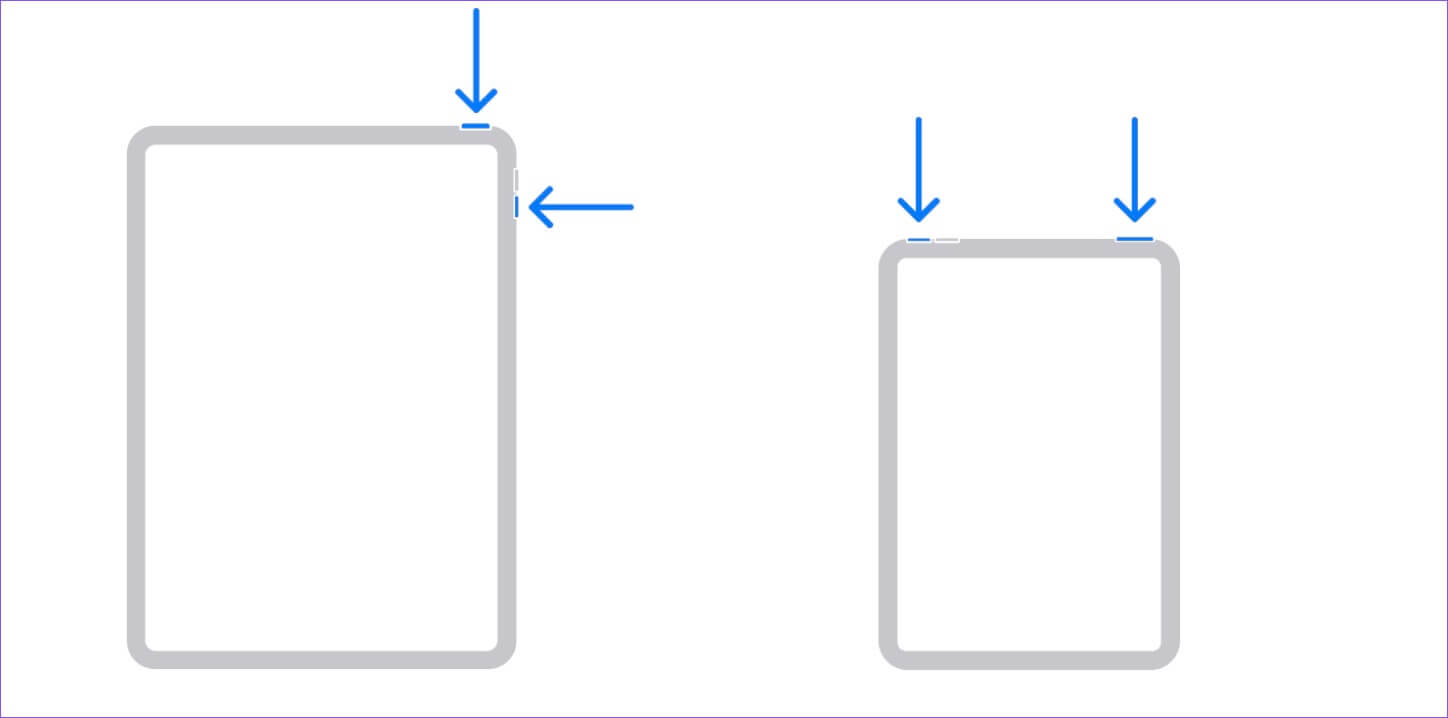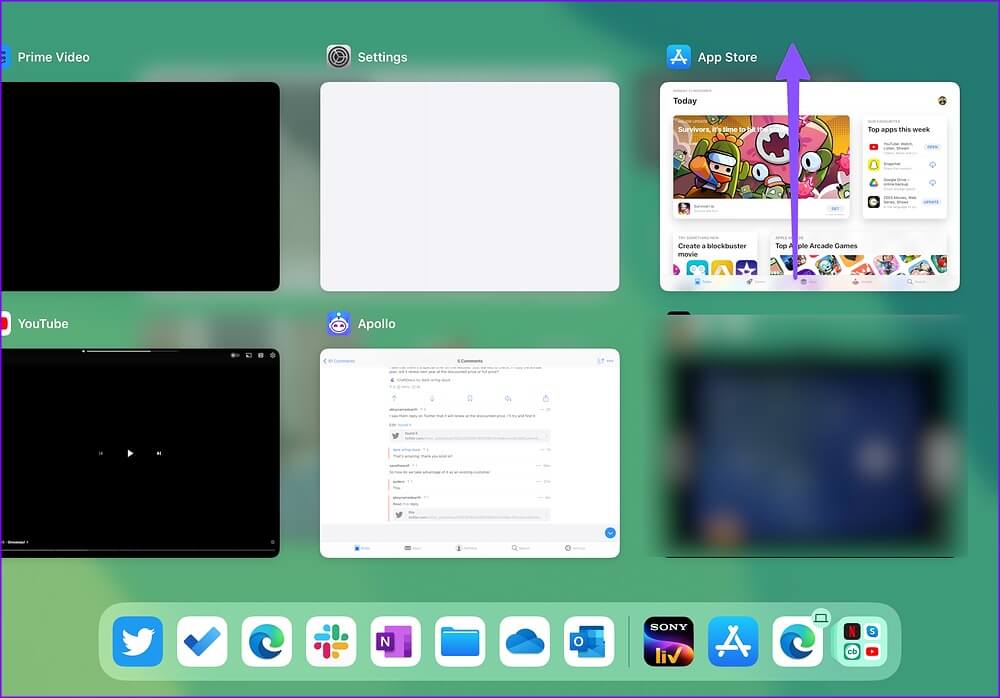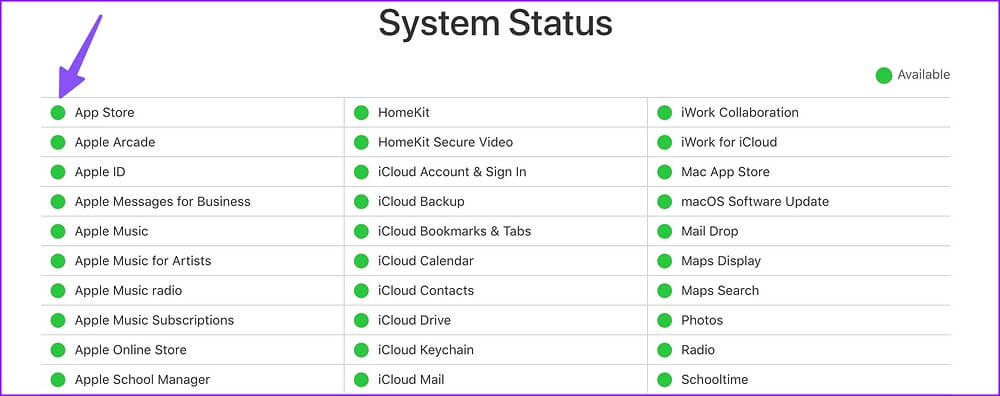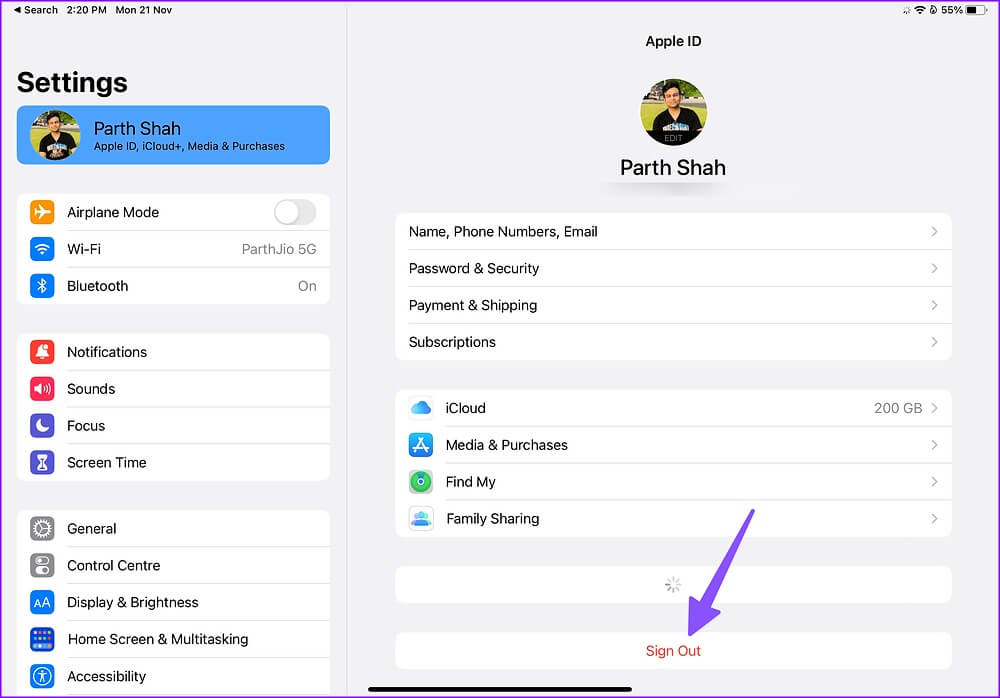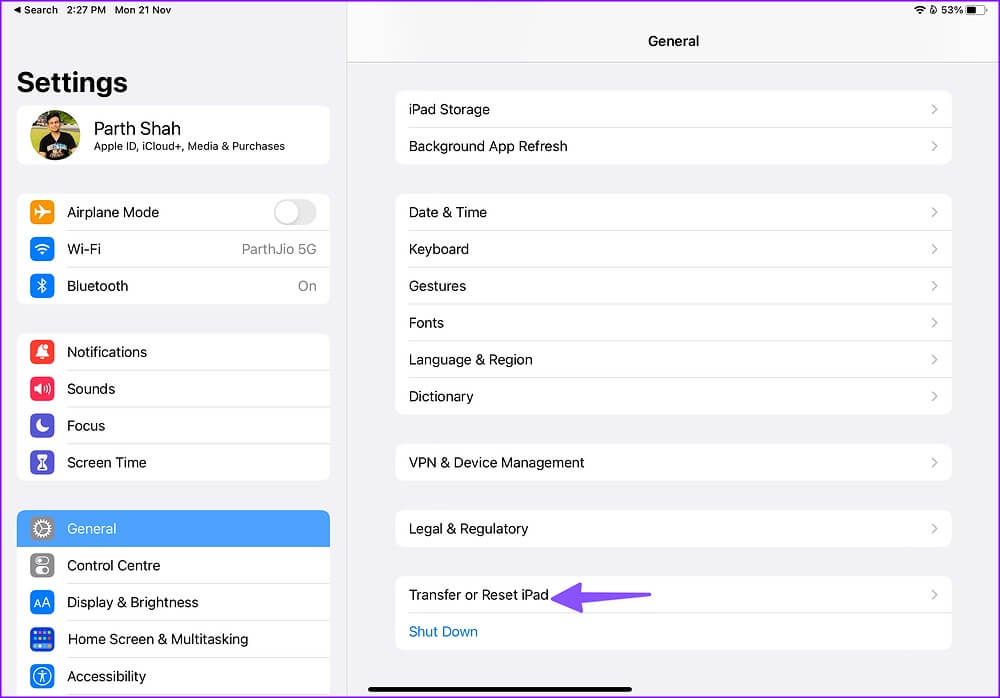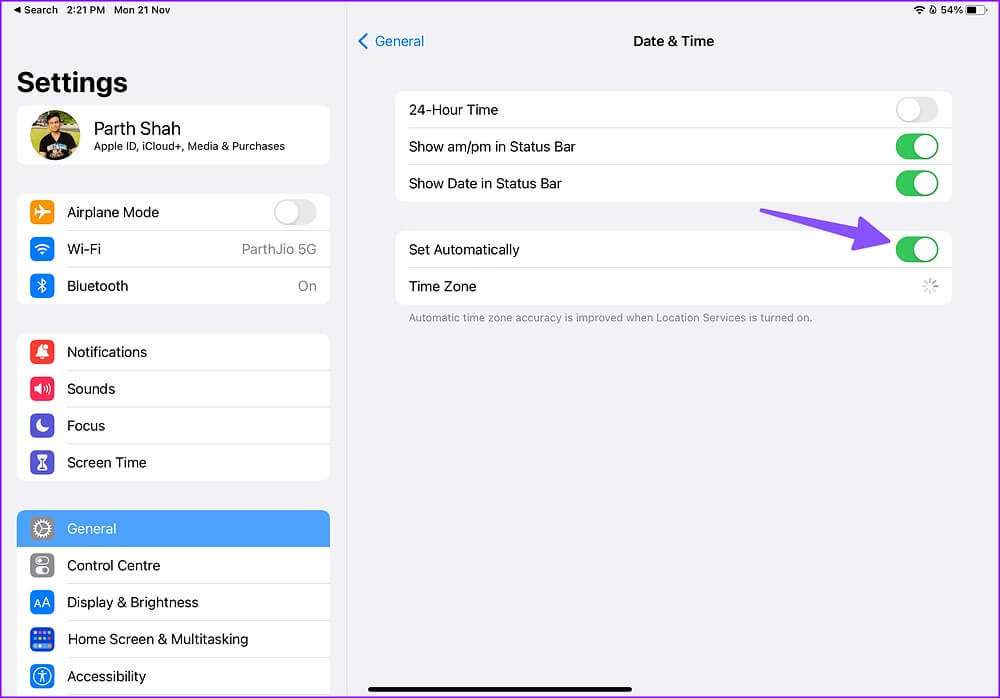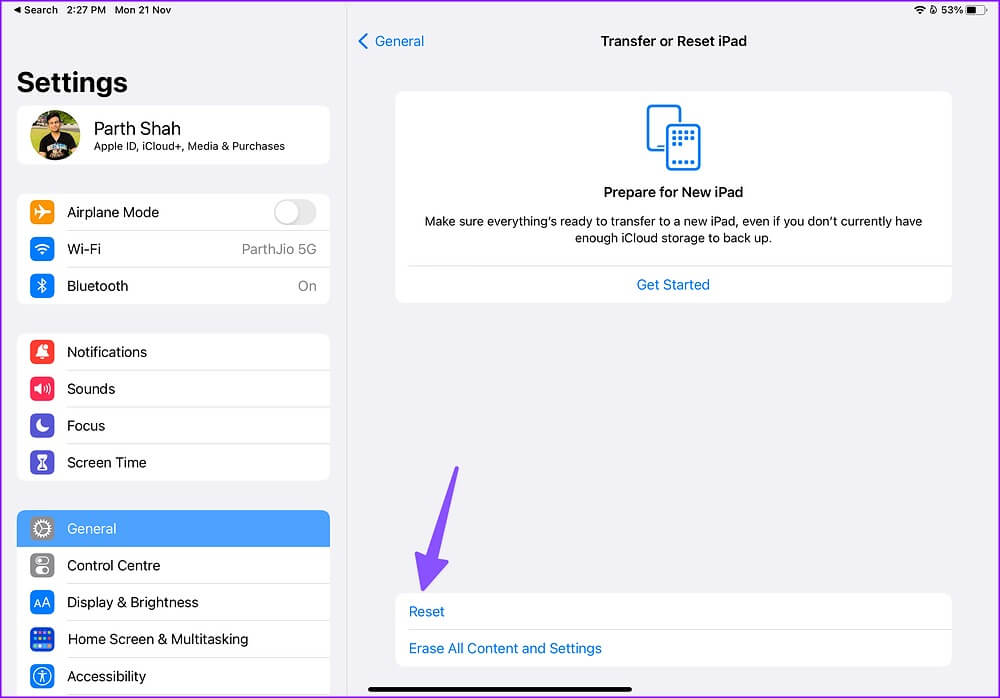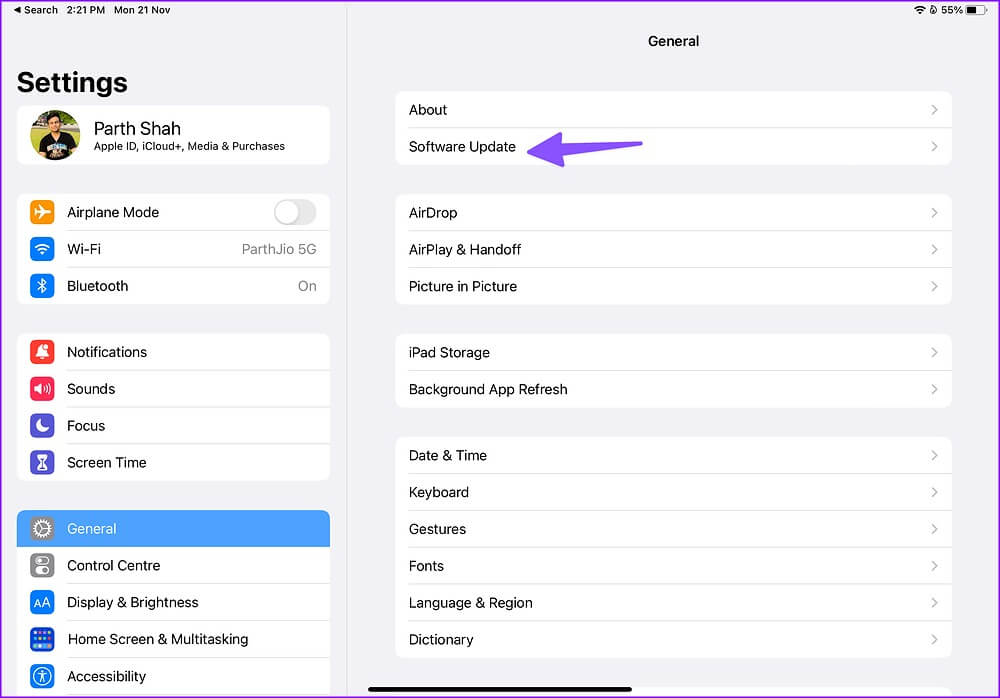Les 9 meilleures façons de réparer l'iPad d'Apple ne peuvent pas se connecter à l'App Store
Le riche écosystème d'applications reste l'un des principaux arguments de vente de l'iPad d'Apple. iPad contient des milliers d'applications et de jeux natifs pour améliorer votre expérience iPadOS. Mais que se passe-t-il si l'iPad tombe en panne ? Connectez-vous à l'App Store dans le premier lieu? Si vous rencontrez fréquemment le même problème, vous devrez savoir pourquoi votre iPad ne se connecte pas à l'App Store.
Lorsque votre iPad ne se connecte pas à l'App Store, vous pouvez utiliser les versions de l'application Web pour vérifier vos messages Slack, parcourir Netflix ou diffuser les dernières vidéos YouTube. Mais cela ne correspondra jamais à l'expérience locale de L'application. De plus, vous ne pouvez pas non plus télécharger des applications provenant d'autres sources. Résolvons le problème lorsque l'iPad ne peut pas se connecter à l'App Store.
1. Redémarrez IPAD
Un simple redémarrage peut résoudre des problèmes tels que l'iPad incapable de se connecter à l'App Store. Si vous avez un modèle d'iPad sans bouton Accueil, suivez les étapes ci-dessous.
Étape 1: Appuyez et maintenez n'importe quel bouton volume et bouton du haut jusqu'à ce que le curseur de mise hors tension apparaisse.
Étape 2: Faites glisser le curseur sur Écran Et attendez environ 30 secondes que l'iPad s'éteigne complètement.
Étape 3: Appuyez avec Continuer Un bouton الطاقة Jusqu'à ce que tu vois Logo Pomme.
Si vous avez un modèle d'iPad récent sans bouton d'accueil, maintenez le bouton du haut enfoncé et utilisez le curseur pour l'éteindre. Appuyez à nouveau sur le même bouton pour redémarrer votre iPad.
2. Vérifiez la connexion réseau
Si vous avez un modèle d'iPad Wi-Fi uniquement, assurez-vous qu'il est connecté à un réseau stable. Vous pouvez balayer vers le bas depuis le coin supérieur droit et appuyer longuement sur l'icône Wi-Fi pour changer le réseau connecté. Vous devrez être connecté au Wi-Fi 5 GHz pour disposer d'une connexion Internet solide.
S'il reste iPad connecté au Wi-Fi sans Internet , lisez notre guide de dépannage pour résoudre le problème. Si vous avez un iPad cellulaire, vous devrez vérifier votre forfait opérateur pour une connexion Internet active.
3. Fermez l'App Store et réessayez
Vous pouvez forcer la fermeture de l'App Store et réessayer.
Étape 1: Ouvert متجر التطبيقات Sur l'iPad.
Étape 2: Balayez vers le haut depuis le bas pour déverrouiller Liste des applications récentes.
Étape 3: glisser vers le haut متجر التطبيقات pour le fermer complètement.
Rouvrez l'App Store et téléchargez des applications et des jeux.
4. Vérifiez les serveurs de l'App Store
Aucune des astuces ne résoudra le problème lorsque les serveurs de l'App Store sont en panne. Apple propose un site Web dédié à l'état du système pour vérifier état du service. Rendez-vous sur le site Web System Status et assurez-vous que l'App Store affiche un indicateur vert à côté. Si l'App Store affiche un indicateur orange ou rouge, cela signifie que le système est en panne et que vous devez attendre qu'Apple résolve le problème.
5. Enregistrez à nouveau Entrée
En raison d'une erreur d'authentification de compte, l'App Store peut ne pas parvenir à se connecter à l'App Store. Vous devez vous déconnecter de votre compte Apple et vous reconnecter à Entrée.
Étape 1: Ouvert Paramètres Sur l'iPad.
Étape 2: Sélectionner Votre photo de profil en haut.
Étape 3: Sélectionner "Se déconnecter" Votre décision est confirmée.
Enregistrez à nouveau votre entrée avec les détails de votre compte Apple le plus récent.
6. Vérifiez la date et l'heure
Si votre iPad a la mauvaise date et heure, il ne se connectera pas à l'App Store. Vous devez régler la date et l'heure correctes sur votre iPad en suivant les étapes ci-dessous.
Étape 1: Ouvert Paramètres Sur iPad.
Étape 2: Sélectionnez Général et cliquez surdate et l'heure".
Étape 3: Vérifiez votre fuseau horaire. S'il est incorrect, désactivez l'interrupteur à bascule "Réglé automatiquement" Et sélectionnez manuellement le bon fuseau horaire.
Redémarrez votre iPad et ouvrez l'App Store pour télécharger des applications et des jeux.
7. Réinitialiser les paramètres réseau sur l'iPad
Une modification réseau défectueuse peut empêcher l'iPad de se connecter à l'App Store. Vous devez réinitialiser les paramètres réseau sur l'iPad en suivant les étapes ci-dessous.
Étape 1: Ouvert Paramètres Sur iPad.
Étape 2: Sélectionner Public Et aller à "Déplacer ou réinitialiser l'iPad".
Étape 3: Sélectionner Réinitialiser Et cliquez Réinitialiser les réglages réseau.
8. Désactivez le VPN
Une connexion VPN active peut également être la véritable raison pour laquelle vous ne pouvez pas vous connecter au problème de l'App Store. Vous devez ouvrir votre application VPN préférée sur votre iPad et la déconnecter.
9. Mise à jour IPADOS
Votre ancienne version d'iPadOS peut vous poser des problèmes dans l'App Store. Apple regroupe les nouvelles mises à jour de l'App Store avec la sortie du système d'exploitation. Vous devez télécharger la dernière mise à jour iPadOS à partir des paramètres.
Étape 1: Ouvrez le menu Général dans les paramètres de l'iPad (voir les étapes ci-dessus).
Étape 2: Sélectionner "mettre à jour le logiciel" Et téléchargez la dernière version d'iPadOS sur votre iPad.
Profitez de milliers d'applications à portée de main
L'iPad n'étant pas connecté à l'App Store va à l'encontre de l'objectif de l'utiliser en premier lieu. Quelle astuce a fonctionné pour résoudre le problème ? Partagez vos résultats dans les commentaires ci-dessous.